运行SQL脚本文件
编辑教程运行SQL脚本文件
此功能仅在Ultimate版本中受支持。
您可以整体运行SQL文件或执行SQL文件中包含的单个语句。
运行一个SQL文件
整体运行SQL脚本文件时:
| 您不需要在编辑器中打开文件。您可以在“项目(Project)”工具窗口中选择所需的文件。 | |
|---|---|
| 您可以同时为多个数据源运行该文件。 |
另一方面:
| 带参数的语句不会运行。 | |
|---|---|
| 不会显示SELECT语句的检索数据。 |
运行一个SQL文件:
在Project工具窗口中选择必要的SQL文件,或者在编辑器中打开文件。
执行以下操作之一:
| 从上下文菜单中选择:运行“<文件名>”(Run "<file_name>")。 | |
|---|---|
| 按Ctrl+Shift+F10。 |
在“选择数据源(Choose Data Source)”弹出窗口中,单击应将脚本应用到的数据源。如果要为多个数据源运行脚本,请在弹出窗口中选择感兴趣的数据源并按Enter键。
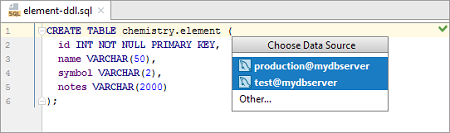
执行单个语句
运行SQL文件中包含的单个语句时:
这些语句可以包含参数。在运行这些语句之前,IntelliJ IDEA会要求您指定参数值。
另一方面:
这些语句一次只能为一个数据源运行。
运行声明或报表:
在编辑器中打开感兴趣的SQL文件。
将光标放在要执行的语句中。如果您想要运行多个语句,请选择(突出显示)需要的语句。
执行以下操作之一:
| 按下Ctrl+Enter或从上下文菜单中选择“执行(Execute)”。 | |
|---|---|
按Alt+Enter或单击  ,然后选择“在控制台中运行查询(Run query in console)”。 ,然后选择“在控制台中运行查询(Run query in console)”。 |
选择要使用的数据库控制台。

该语句或语句是使用选定的控制台执行的。相应的控制台与该文件相关联。相关控制台的名称显示在工具栏的右侧部分。
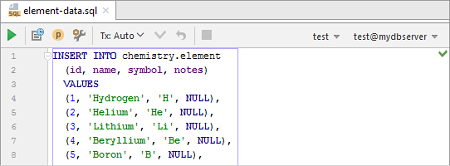
控制台菜单可让您将不同的控制台与文件相关联,或删除文件与控制台(<Detach Console>)之间的关联。
提示:您可以使用编辑器中或“项目(Project)”工具窗口中的“附加控制台(Attach Console)”上下文菜单命令将控制台与文件相关联。
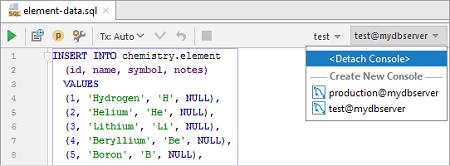
Mos固件,小电视必刷固件
ES6 教程
Vue.js 教程
JSON 教程
jQuery 教程
HTML 教程
HTML 5 教程
CSS 教程
CSS3 教程
JavaScript 教程
DHTML 教程
JSON在线格式化工具
JS在线运行
JSON解析格式化
jsfiddle中国国内版本
JS代码在线运行
PHP代码在线运行
Java代码在线运行
C语言代码在线运行
C++代码在线运行
Python代码在线运行
Go语言代码在线运行
C#代码在线运行
JSRUN闪电教程系统是国内最先开创的教程维护系统, 所有工程师都可以参与共同维护的闪电教程,让知识的积累变得统一完整、自成体系。
大家可以一起参与进共编,让零散的知识点帮助更多的人。
X
选择支付方式:


立即支付

¥
9.99
无法付款,请点击这里
金额: 0 元
备注:
转账时请填写正确的金额和备注信息,到账由人工处理,可能需要较长时间
备注:
转账时请填写正确的金额和备注信息,到账由人工处理,可能需要较长时间
如有疑问请联系QQ:565830900
正在生成二维码, 此过程可能需要15秒钟
